来源: google浏览器官网
2025-03-25
内容介绍

在当今数字化时代,网络安全至关重要,对于开发人员而言,确保代码的安全性是重中之重。谷歌浏览器作为全球广泛使用的浏览器之一,其插件生态系统丰富多样。本文将为你详细介绍如何开发一款用于谷歌浏览器的 AI 生成代码安全审查插件,帮助你提升代码审查的效率与准确性,保障代码的安全性。
一、开发环境搭建
1. 安装开发工具
- 确保你的计算机上安装了最新版本的谷歌浏览器,因为插件的开发和测试需要在谷歌浏览器环境中进行。
- 安装 [Visual Studio Code](https://code.visualstudio.com/)(VS Code),这是一款功能强大且轻量级的代码编辑器,支持多种编程语言和插件开发。
2. 配置开发环境
- 打开 VS Code,安装 “Chrome Extensions” 扩展插件,该插件可以帮助你更方便地创建、调试和加载谷歌浏览器插件。
- 在终端中输入以下命令,初始化一个新的 Node.js 项目:
bash
npm init -y
这将创建一个 `package.json` 文件,用于管理项目的依赖和配置信息。
二、插件架构设计
1. 背景脚本(Background Script)
- 背景脚本是插件的核心部分,负责处理各种事件和逻辑操作。它在整个浏览器会话期间持续运行,即使没有用户界面交互也会执行。
- 在项目中创建一个名为 `background.js` 的文件,这是背景脚本的入口文件。在该文件中,你可以定义一些全局变量、函数和事件监听器,例如监听浏览器的页面加载事件、网络请求事件等,以便在合适的时机触发代码审查功能。
2. 内容脚本(Content Script)
- 内容脚本是在特定的网页上下文中执行的脚本,它可以访问和操作网页的 DOM 元素,获取页面中的代码内容并进行分析。
- 创建一个名为 `content.js` 的文件,用于编写与页面交互的代码。在这个文件中,你需要使用合适的方法来注入到目标网页中,例如通过匹配特定的 URL 模式或网页标题来确定要审查的页面。一旦注入成功,就可以开始提取页面中的代码,如 HTML、JavaScript 和 CSS 等,并将这些代码发送回背景脚本进行处理。
3. AI 模型集成
- 为了实现智能的代码安全审查功能,需要集成一个预训练好的 AI 模型。可以选择使用开源的机器学习框架,如 TensorFlow.js 或 PyTorch.js,并在背景脚本中加载和调用该模型。
- 首先,将 AI 模型的权重文件和相关配置文件放置在项目的合适位置。然后,在背景脚本中使用相应的框架 API 加载模型,并定义一个函数来接收从内容脚本发送过来的代码数据,将其作为输入传递给 AI 模型进行预测分析。AI 模型将根据训练所学到的知识,对代码进行安全性评估,并返回可能的安全漏洞或风险点。
三、代码实现细节
1. 背景脚本代码示例
javascript
// background.js
chrome.runtime.onInstalled.addListener(() => {
console.log('插件已安装');
});
chrome.webNavigation.onCompleted.addListener((details) => {
if (shouldReviewPage(details.url)) {
chrome.tabs.executeScript(null, { file: 'content.js' });
}
}, { url: [{ urlMatches: 'https?://*/*' }] });
function shouldReviewPage(url) {
// 这里可以添加自定义的逻辑来判断是否需要对该页面进行代码审查
return true;
}
chrome.runtime.onMessage.addListener((request, sender, sendResponse) => {
if (request.action === 'reviewCode') {
const code = request.code;
const securityIssues = analyzeCodeWithAI(code);
sendResponse({ issues: securityIssues });
}
return true;
});
async function analyzeCodeWithAI(code) {
// 加载 AI 模型并进行代码安全分析
const model = await loadModel();
const result = model.predict(code);
return result;
}
2. 内容脚本代码示例
javascript
// content.js
document.addEventListener('DOMContentLoaded', () => {
const code = extractCodeFromPage();
chrome.runtime.sendMessage({ action: 'reviewCode', code: code });
});
function extractCodeFromPage() {
// 这里可以实现从页面中提取代码的逻辑,例如获取 <script> 标签内的 JavaScript 代码、style 标签内的 CSS 代码以及页面的 HTML 结构等
return {
: document.body.innerHTML,
css: Array.from(document.styleSheets).map(sheet => sheet.cssText).join(''),
javascript: Array.from(document.scripts).map(script => script.textContent).join('')
};
}
四、插件测试与调试
1. 本地测试
- 在开发过程中,可以通过在谷歌浏览器中打开扩展程序页面(`chrome://extensions/`),启用开发者模式,然后将项目文件夹加载为未打包的扩展程序来进行本地测试。这样可以方便地查看插件的运行情况、调试代码以及检查输出结果。
- 在测试时,打开不同的网页,观察内容脚本是否能够正确地注入到页面中并提取代码,背景脚本是否能够接收到代码数据并与 AI 模型进行交互,以及最终是否能够在控制台中输出正确的安全审查结果。
2. 错误处理与调试技巧
- 如果在测试过程中遇到错误或异常情况,可以使用浏览器的开发者工具(按 F12 键打开)进行调试。在 “Console” 选项卡中查看错误信息,根据错误提示定位问题所在。同时,可以在背景脚本和内容脚本中添加适当的 `console.log` 语句,输出关键变量和函数执行流程,以便更好地理解代码的运行情况。
- 另外,还可以利用断点调试功能,在可疑的代码行设置断点,逐步执行代码并观察变量的值和程序的状态变化,从而找出问题的根源并进行修复。
五、插件发布与更新
1. 创建 Chrome 网上应用店账号
- 当插件开发完成并通过测试后,需要将其发布到 Chrome 网上应用店,以便其他用户能够下载安装使用。首先,访问 [Chrome 网上应用店开发者账户注册页面](https://developer.chrome.com/webstore/publish),按照提示填写相关信息并完成注册流程。
2. 提交插件审核
- 登录 Chrome 网上应用店开发者后台,点击 “添加新商品” 按钮,填写插件的基本信息,如名称、描述、图标、版本号等。上传插件的压缩包文件(包含 `manifest.json`、背景脚本、内容脚本以及其他相关资源文件),并提交审核申请。谷歌团队会对插件进行审核,审核时间可能会有所不同,一般在几个工作日左右。如果审核通过,插件就会正式上线,用户可以在 Chrome 网上应用店中搜索并安装你的插件了。
3. 插件更新维护
- 随着技术的发展和用户需求的变化,可能需要对插件进行更新和改进。当你对插件的功能进行了修改或优化后,需要更新版本号并重新提交审核。确保在更新过程中不会引入新的兼容性问题或导致现有功能的损坏,以提供更好的用户体验和安全保障。
通过以上步骤,你就可以成功开发出一款基于谷歌浏览器的 AI 生成代码安全审查插件。在开发过程中,要注意遵循相关的开发规范和安全准则,确保插件的稳定性和可靠性。同时,不断学习和探索新的技术和方法,提升插件的性能和功能,为用户提供更加优质的代码安全审查服务。希望本文对你有所帮助,祝你开发顺利!
继续阅读
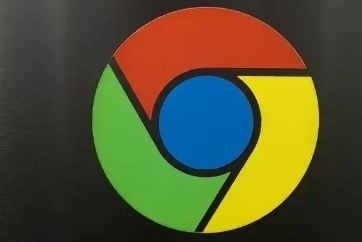
如何在Chrome中启用安全DNS提升安全性
对Chrome浏览器中的隐私沙盒功能进行了深入解析,展示了该功能如何利用沙盒技术来有效保护用户的隐私和数据安全。
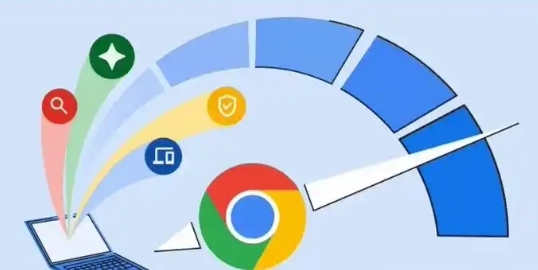
Chrome浏览器如何在不同的操作系统之间同步数据
当使用多个不同操作系统的设备时,数据的同步显得尤为重要。本文详细介绍了Chrome浏览器在不同操作系统之间进行数据同步的有效方法和实用技巧,方便用户随时随地保持数据的一致性和可用性。

Chrome浏览器无法安装扩展程序怎么办
提供解决Google Chrome无法安装扩展程序的问题的方法,确保用户能够正常使用所需插件。
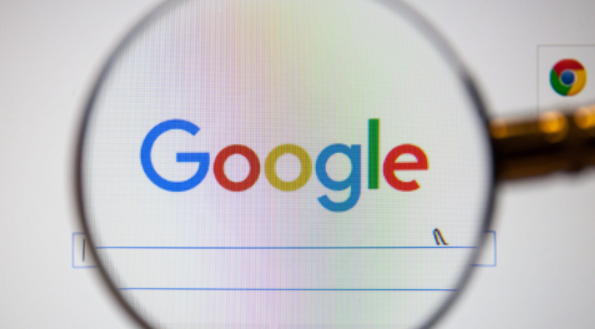
如何通过谷歌浏览器减少页面加载过程中的请求阻塞
通过优化资源加载顺序、减少阻塞脚本等,如何通过谷歌浏览器减少页面加载过程中的请求阻塞,提高加载速度,提升页面性能,减少等待时间。

如何通过Google Chrome减少网页加载时的动画延迟
探讨在Google Chrome浏览器中,通过优化动画资源的加载方式、采用硬件加速技术以及合理控制动画的播放时机等措施,有效减少网页加载时的动画延迟,为用户带来更加流畅自然的视觉体验,增强页面的吸引力和互动性。
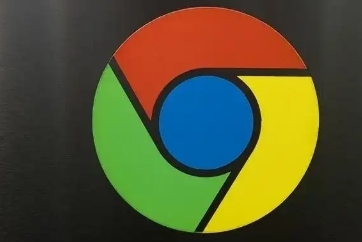
Chrome浏览器插件崩溃恢复能力排行
Chrome浏览器插件崩溃恢复能力排行,评测不同插件的崩溃恢复能力,帮助用户选择稳定性较强的插件,确保浏览器插件使用更为顺畅。










